修图时加入个性化水印不仅能彰显个人风格,还能有效防止图片被随意盗用。然而,一张张手动添加水印耗时又繁琐,如何实现高效批量操作?下面分享一个简单实用的方法,帮助你一键为多张图片统一添加水印,大幅提升工作效率,满足日常修图需求。
1、启动美图秀秀软件,进入主界面后,点击首页中的功能入口。

2、进入批量处理页面后,在左侧编辑菜单中选择相应选项,导入需要加水印的图片文件。
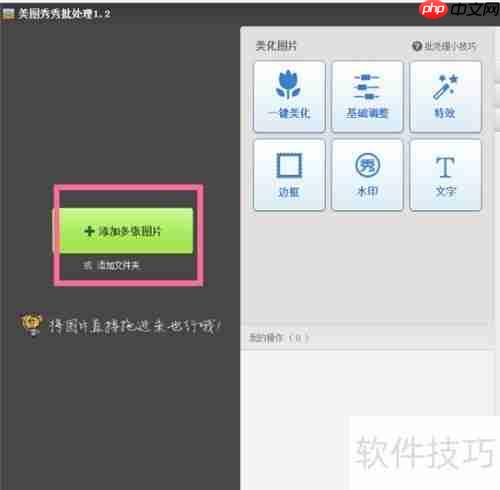
3、系统会打开图片选择窗口,找到目标图片所在文件夹。按住键盘上的Shift键,再用鼠标左键点击首尾两张图片,即可快速选中连续多张图像。选择完毕后,点击下方确认按钮完成导入。

4、返回批量编辑界面,左侧将列出已导入的全部图片。接着点击中间功能区的“水印”选项,准备进行水印设置。
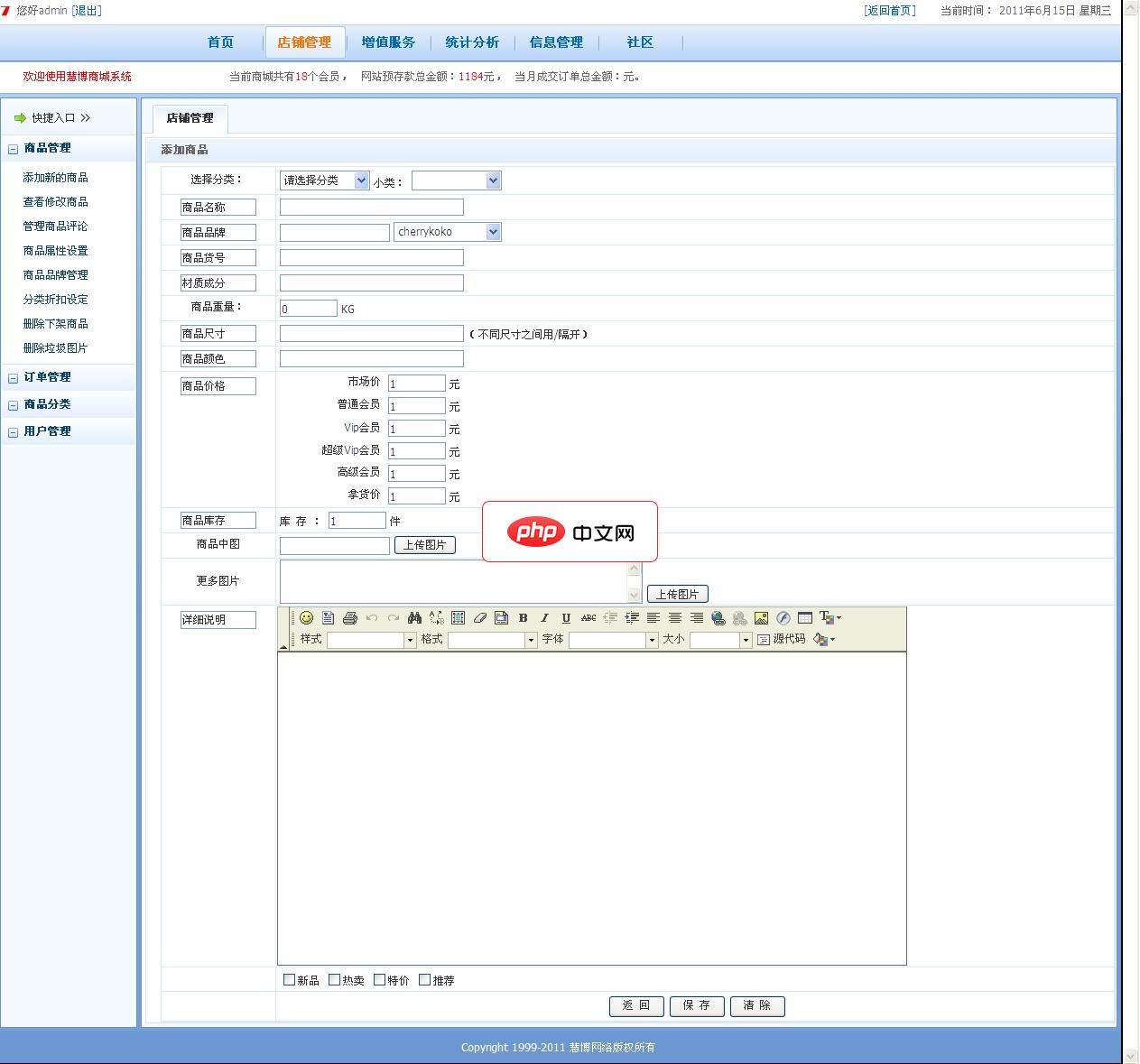
慧博商城系统HuiboShop慧博商城系统HuiboShop2011版 v1.3 更新:1.新添加功能,商品图片加水印功能。2.修改后台修改模板不能及时切换模板功能,3.还有前台图片错误问题 4.前台会员登录时间太短。慧博商城系统特色 1、上百套模板随意下载切换、模板定时更新; 2、csv数据导入、数据定向读取,一键导入商品信息,省时、省力; 3、多会员等级管理,一站搞定零售、批发、
 0
0


5、此时编辑区切换为水印配置界面,点击导入按钮,选择本地存储的水印图片(如LOGO或签名图)。上传后可自由调整其大小、透明度以及在图片中的位置。设置满意后,点击底部应用按钮,水印即被统一添加至所有选中图片。

6、所有图片加完水印后,前往右侧操作栏,点击右下角的“更改”按钮,指定输出文件夹路径。最后点击“保存”按钮,系统将自动将处理好的图片批量导出到指定位置,全程无需手动干预。
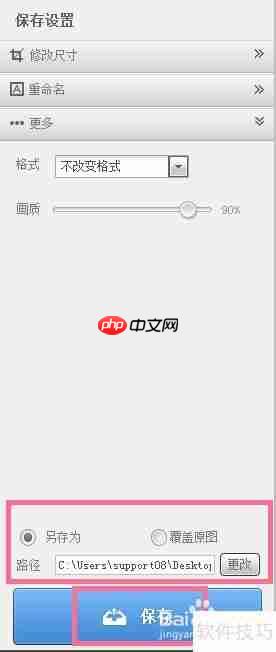
以上就是批量图片加水印技巧的详细内容,更多请关注php中文网其它相关文章!

每个人都需要一台速度更快、更稳定的 PC。随着时间的推移,垃圾文件、旧注册表数据和不必要的后台进程会占用资源并降低性能。幸运的是,许多工具可以让 Windows 保持平稳运行。

Copyright 2014-2025 https://www.php.cn/ All Rights Reserved | php.cn | 湘ICP备2023035733号